Pictop
Composer des phrases à partir d’étiquettes de mots
(2 ème partie : solution logicielle)
- 13 décembre 2018
Composer des phrases à partir d’étiquettes de mots
(2 ème partie : solution logicielle)
- 13 décembre 2018
Partager sur les réseaux
Le logiciel Pictop, présenté dans une très ancienne fiche technique (N°49 rubrique logiciels), est toujours commercialisé par l’INSHEA dans sa version 3 au tarif de 60 €, correspondant aux frais de licence de la synthèse vocale Elan Informatique incluse au logiciel.
http://www.inshea.fr/fr/content/pictop-2
Depuis, Windows 10 intégrant désormais une voix de synthèse, les auteurs Hélène Terrat, Jack Sagot et Max Durand proposent gratuitement la version 4 du logiciel en téléchargement sur une Dropbox.
Pictop4 fonctionne en principe sur tous les PC équipés en natif de la voix TTS Microsoft Hortense (Windows 7 64 bit, Windows 8 et Windows 10). Le lancement du fichier « installe_pictop4 », installe un répertoire Pictop contenant l’exécutable Pictop.exe et plusieurs répertoires supplémentaires.
https://www.dropbox.com/sh/hq3alv6jqbgbdk4/AAAA3jJMXdbLyu-c33VnS8Cta?dl=0 (pour ne pas avoir à recopier ce lien, consulter la version PDF de cet article depuis notre site).
Exercices proposés par Pictop
A l’ouverture, Pictop permet d’ouvrir un exercice créé, de modifier un exercice créé, ou préparer un nouvel exercice.
Pictop est fourni avec de nombreux exercices exemples accessibles depuis le dossier «exos » du répertoire Pictop. La touche F1 affiche l’aide de Pictop.
Pictop permet de réaliser trois types d’exercices :
- Mode combinatoire : mode permettant d’écrire un texte en sélectionnant des étiquettes situées au dessus de la zone de saisie. Une étiquette peut-être une seule lettre, un groupe de lettres, un mot, ou un groupe de mots.
- Mode salsatoire : mode permettant de créer des exercices “à trous” à partir d’un texte saisi dans le panneau éditeur dont certaines parties (lettres, mots etc.) ont été remplacées par des étoiles ( * ).La tâche consiste à retrouver les parties manquantes (les “trous”) au sein des étiquettes.
- Mode marquage : affiche un texte dans lequel l’élève effectuera des actions comme colorier, souligner, encadrer, barrer… pour marquer des éléments en fonction de la consigne.
Voix de synthèse
Pictop 4 travaille avec la voix définie par défaut sous Windows (le plus souvent Hortense, ou d’autres si des voix Sapi 5 sont installées sur l’ordinateur).
Mode combinatoire : écrire à partir d’étiquettes
Prenons pour exemple la phrase : « le chat joue avec la souris »(cf. copies d’écran).
L’exercice sera : énoncer une consigne verbale, puis composer la phrase en mettant dans l’ordre les étiquettes de mots.
– cliquer sur préparer un nouvel exercice, puis mode combinatoire.
– cliquer sur nouvelle grille, et saisir sur la première ligne correspondant à la page 1 les mots composant la phrase en les séparant chacun d’un espace suivi du signe _ (situé sous le 8) correspondant au changement d’étiquette. Cliquer sur le bouton « mélanger » pour mélanger les étiquettes, puis sur le bouton ok.
L’éditeur s’affiche avec les étiquettes mélangées composant la phrase.
- Ajouter une consigne :
Dans la fenêtre « nouvel exercice », cocher « consigne », puis dans la nouvelle fenêtre choisir par exemple « fenêtre consigne visible », « oralisation automatique à l’ouverture », puis saisir la phrase de consigne :« Écoute bien la phrase suivante avant de l’écrire en cliquant sur les étiquettes : Le chat joue avec la souris ». Cliquer sur Ok et terminer. A ce stade le logiciel demande si vous souhaitez modifier la barre des boutons (nous répondons oui, pour ajouter le bouton « écouter »), puis si vous souhaitez enregistrer l’exercice.
- Après quoi l’éditeur affiche l’exercice :
– un clic sur le bouton ajouté « Écouter » permet de vocaliser les étiquettes quand on clique dessus mais sans les importer dans l’éditeur.
– un nouveau clic sur ce bouton, permet ensuite d’entendre l’étiquette sélectionnée, puis de l’importer dans les lignes de texte.
Il est bien sûr possible, d’effacer une étiquette entrée, de lire la phrase en cours et en fin d’écriture, d’imprimer son travail, de le sauvegarder.
Mode saltatoire : étiquettes et phrases à trous
Pictop permet également de préparer des phrases à trous à compléter à partir des étiquettes affichées.
– Cliquer sur préparer un nouvel exercice, puis mode saltatoire.
– Saisir le texte à partir de la première ligne de l’éditeur en introduisant le signe « * » qui sera à remplacer par les étiquettes de la grille qui composée à l’étape suivante.

– Cocher consigne dans le menu « Dialogue options », puis saisir dans notre exemple : « Complète la phrase quand tu vois une étoile, par la bonne étiquette ».
– Cliquer sur ok : la fenêtre « Préparation des étiquettes » s’affiche :
– Saisir les étiquettes : sable _pelle _seau _, mélanger, cliquer sur OK, éventuellement changer la barre des boutons, nommer et enregistrer l’activité. L’éditeur affiche ensuite la phrase à compléter : le curseur clignote au niveau de la première étoile. Choisir l’étiquette correspondante, en s’aidant éventuellement du bouton « Ecouter » avant de choisir, puis cliquer sur l’étoile suivante, ou en utilisant le bouton flèche droite de la barre de commande. A la fin de l’exercice, cliquer sur le bouton lire la phrase ou plus si besoin pour vérifier qu’elle ait du sens.
Exercice de marquage
Un exercice en mode marquage n’utilise pas de grilles d’étiquettes. C’est un texte écrit directement dans l’éditeur (ou importé d’un traitement de texte par Ctrl+V) qui ne sera pas effaçable par l’élève et dans lequel ce dernier effectuera des actions comme colorier, souligner, encadrer, barrer… pour mar- quer des éléments en fonction de la consigne.

L’unité sélectionnable par défaut est le mot, Si l’on souhaite la modifier (pour par exemple distinguer les syllabes dans un mot), il faut insérer le signe [AltGr 6] entre les unités sélectionnables. Ce séparateur n’apparaîtra pas durant la réalisation de l’exercice.
Exemple d’exercice : (consigne écrite et / ou vocalisée) « Sur chaque ligne barre les intrus et colorie en rouge les noms masculins ».
Après avoir choisi « Préparer un nouvel exercice / Mode marquage » :
– écrire ou importer un texte
– préparer la consigne
– valider, enregistrer (penser à modifier le panneau de boutons si nécessaire).
Paramètres d’affichage
La fenêtre de dialogue “Paramètres d’affichage” (F2) permet de régler l’apparence des différents panneaux et des rectangles de sélection : couleur, police, taille, utilisation d’un gros curseur pour le pointeur de la souris.
Les paramètres d’affichage sont enregistrés avec les paramètres de l’élève.
Modes d’accès
En page de démarrage, le logiciel permet de créer un nouveau fichier « Paramètres de l’élève ».
Pictop est utilisable en mode :
- souris ;
- souris avec cadre ;
- défilement : L’activation du mode balayage ouvre un nouveau panneau indiquant :
- la vitesse de balayage (0,25 à 10 sec).
- le verrouillage (ou la durée pendant laquelle l’ordinateur verrouille ses entrées pour limiter les répétitions de touches accidentelles : 0,25 à 2 sec) .
- la touche de déclenchement (clic gauche, barre d’espace, ou un contacteur externe branché sur une interface usb correspondant à ces touches).
- le mode de déclenchement : appui ou relâchement.
Conclusion
Oublié par toute une génération en raison de son évolution tardive à Windows 7 et supérieur, Pictop, malgré une interface un tantinet « rétro », demeure une référence en matière de logiciel d’apprentissage de la lecture et de l’écriture assistée par voix de synthèse pour les jeunes élèves du cycle 2 présentant un handicap moteur ou des troubles des apprentissages. Le logiciel est fourni avec de nombreux exercices exemples. Des options à découvrir (traceur, film des activités) permettent d’effectuer un retour sur le travail de l’élève. Un logiciel à (re) découvrir !
Cette œuvre est mise à disposition selon les termes de la Licence Creative Commons Attribution – Pas d’Utilisation Commerciale – Pas de Modification 4.0 International

Informations complémentaires
| Auteur | Thierry DANIGO |
|---|
SMR Marc Sautelet
10, rue du Petit Boulevard
59650 VILLENEUVE D’ASCQ – FRANCE
03 28 80 07 64
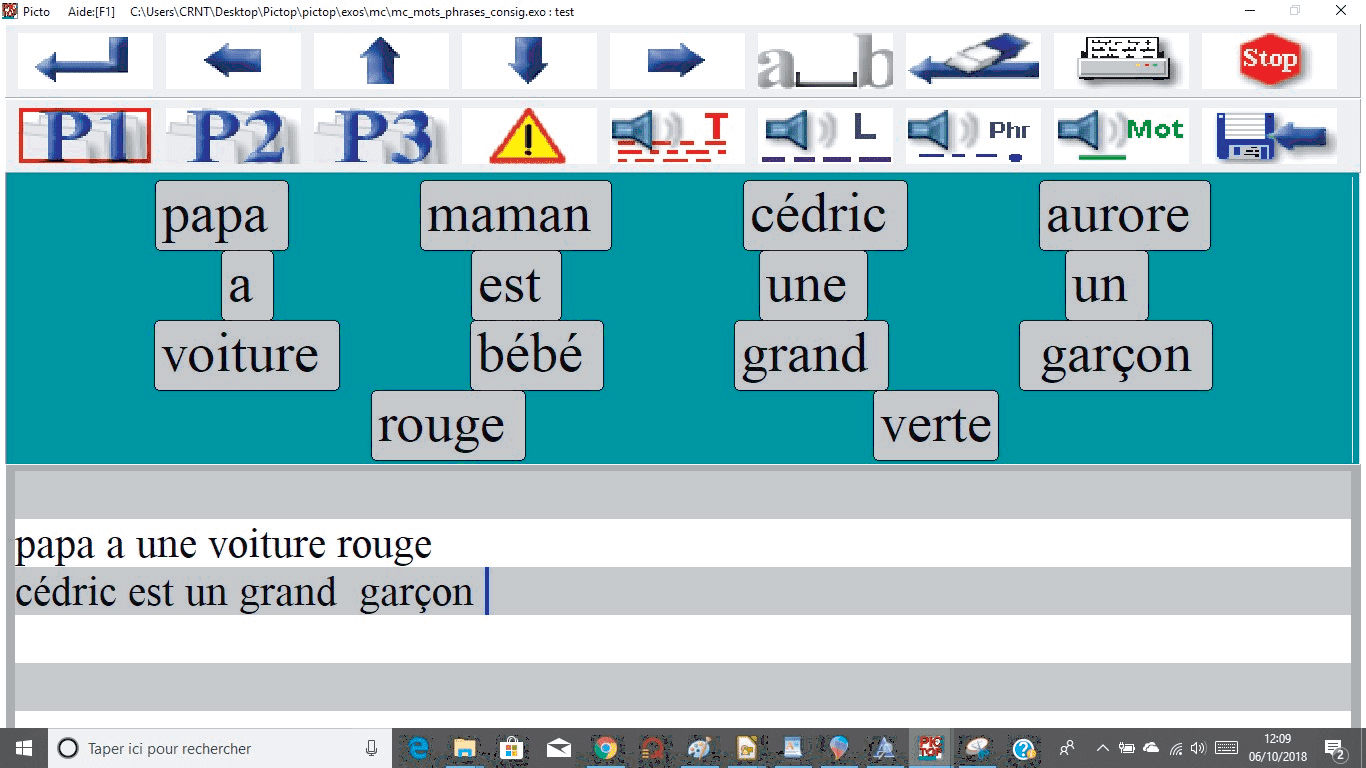

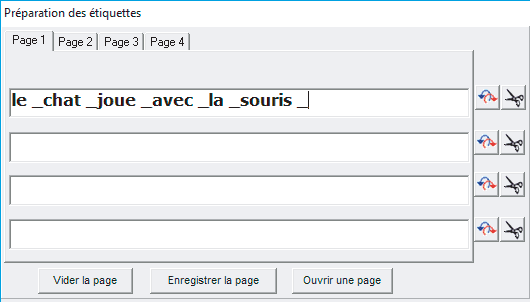
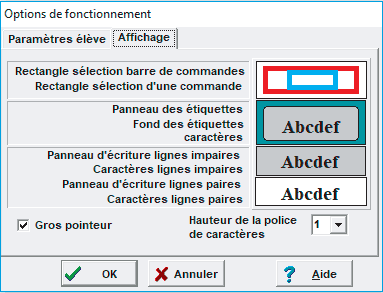
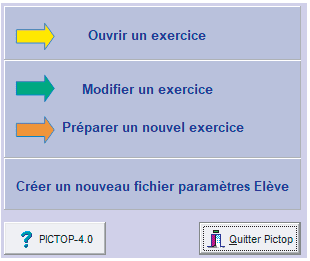
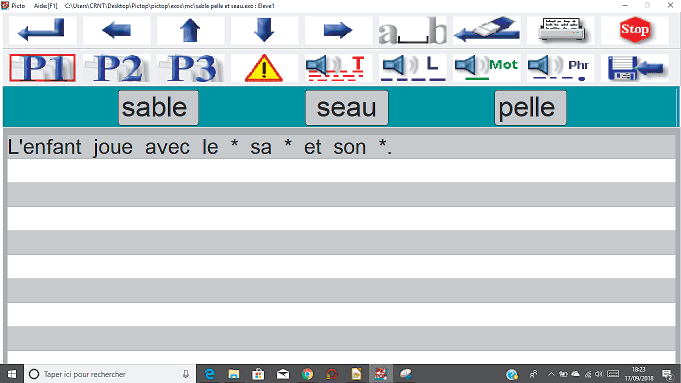
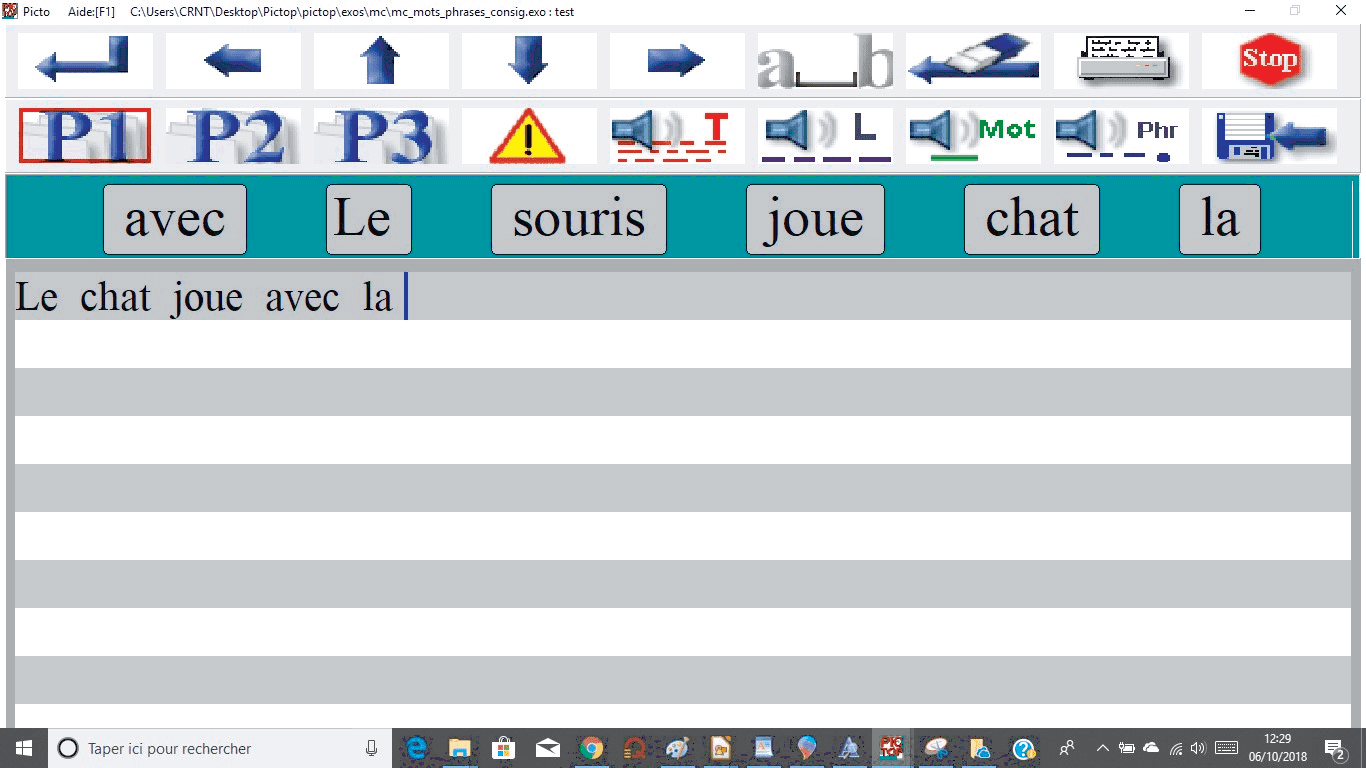

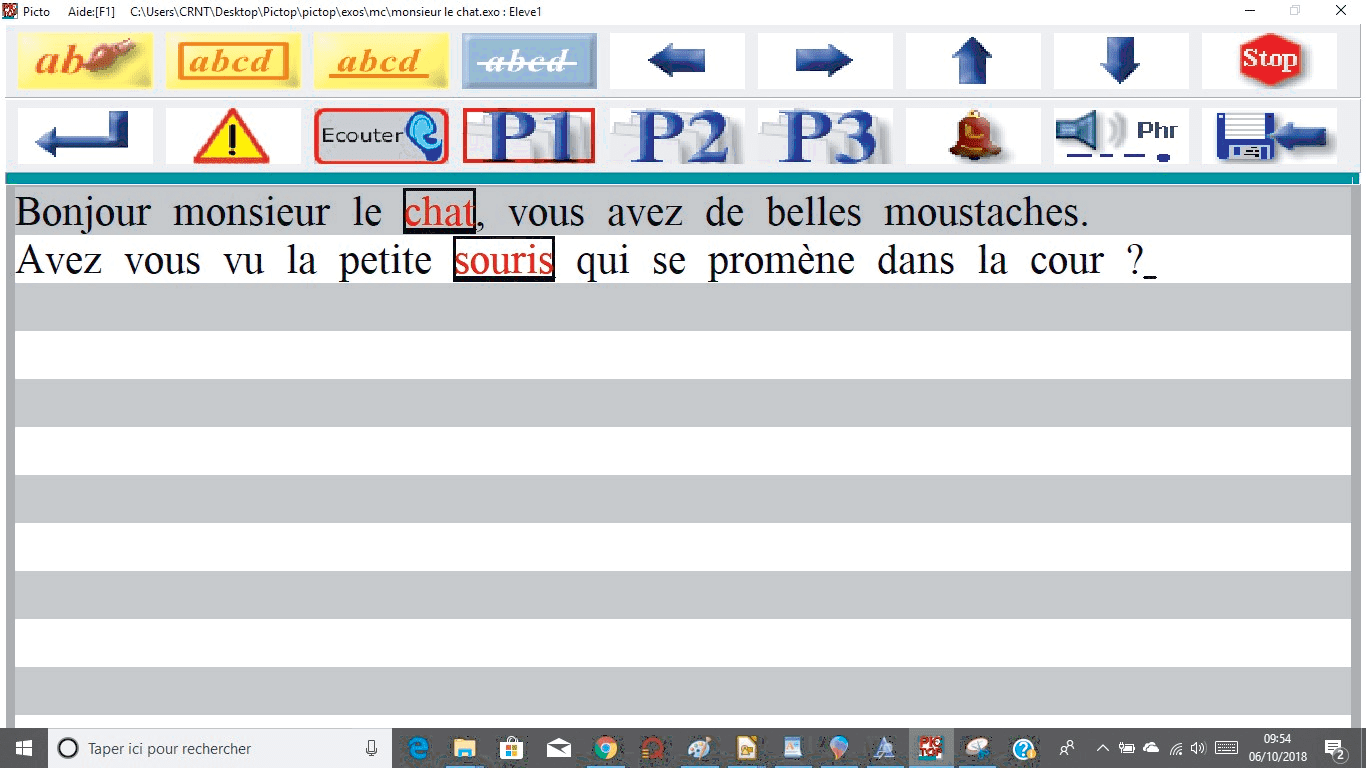
Avis
Il n’y a pas encore d’avis.